2025-02-24 17:00:02 编辑:daqian 来源:互联网
在日常使用电脑或移动设备时,输入法悬浮状态栏常常占据屏幕的一部分空间,对于追求简洁界面或需要最大化屏幕使用空间的用户来说,隐藏这一状态栏成为了一个实际需求。以下是一些有效方法,帮助你在不同操作系统和设备上隐藏输入法的悬浮状态栏。
windows系统
对于windows用户,隐藏输入法悬浮状态栏通常涉及调整输入法设置或利用第三方软件。
1. 通过输入法设置隐藏:
- 打开“控制面板”,选择“时钟、语言和区域”,然后点击“更改输入方法”。

- 在“高级设置”选项卡中,找到“切换输入法”下的“使用桌面语言栏(如果可用)”选项,取消勾选。
- 确认更改后,输入法悬浮状态栏通常会从屏幕消失。
2. 使用第三方软件:

- 有些第三方输入法管理工具允许更细致的定制,包括隐藏状态栏。例如,搜狗输入法、qq输入法等,在它们的设置面板中通常可以找到相关选项。
macos系统
macos用户隐藏输入法状态栏的方法相对直接,主要通过系统偏好设置完成。
1. 通过键盘设置隐藏:
- 打开“系统偏好设置”,选择“键盘”。
- 点击“输入法”选项卡,然后在左下角找到“显示输入法菜单在菜单栏中”的选项,取消勾选。
- 这将隐藏位于屏幕右上角的输入法状态栏。
android系统
在android设备上,隐藏输入法悬浮状态栏通常依赖于具体的输入法应用和设备的系统设置。
1. 通过输入法应用设置隐藏:
- 打开手机的“设置”,找到并点击“系统和更新”(或类似名称的设置项)。
- 选择“语言和输入法”,然后选择当前使用的输入法。
- 在输入法设置页面中,寻找关于状态栏或通知栏的选项,尝试关闭相关显示。
2. 使用开发者选项:
- 对于高级用户,可以通过启用开发者选项来进一步控制输入法的显示行为。不过,这种方法需要谨慎操作,因为不当设置可能影响设备稳定性。
ios系统
ios设备的输入法状态栏较为集成,直接隐藏的可能性较小,但可以通过调整显示设置来减少其干扰。
1. 调整屏幕布局:
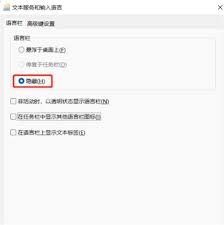
- 虽然不能直接隐藏输入法状态栏,但可以通过调整应用内的屏幕布局或键盘高度来减少其对视觉的干扰。
2. 使用第三方键盘:
- 部分第三方键盘应用可能提供更灵活的显示设置,用户可以尝试安装并配置这些应用来满足需求。
隐藏输入法悬浮状态栏的方法因操作系统和设备而异,但大多数情况下,通过系统的语言与输入法设置即可实现。对于追求极致简洁的用户,第三方软件或应用也可能提供额外的定制选项。在操作过程中,建议逐步尝试,避免不必要的系统设置更改,以确保设备的稳定性和安全性。
 健康运动软件合集
健康运动软件合集
健康运动软件通常具备数据统计功能,能够记录用户运动轨迹、速度、步数、消耗卡路里等数据,还提供了广泛的运动模式选择,包括跑步、骑自行车、游泳、徒步、滑雪等,用户可以根据自己的兴趣和需求选择适合的运动模式,帮助用户更好地实现健康运动目标。下面是小编为大家整理的实用健康运动软件合集,有需要的小伙伴们快点进来看看吧!
进入专区 攻略大全